Aktualisiert November 2025 : Beenden Sie diese Fehlermeldungen und beschleunigen Sie Ihr Computersystem mit unserem Optimierungstool. Laden Sie es über diesen Link hier herunter.
- Laden Sie das Reparaturprogramm hier herunter und installieren Sie es.
- Lassen Sie es Ihren Computer scannen.
- Das Tool wird dann Ihren Computer reparieren.
In diesem Beitrag werden wir sehen, wie man eine Desktop-Verknüpfung erstellt, um die Remote Desktop Connection in Windows 10 / 8 / 7 zu öffnen. Das Remote Desktop Connection Protocol in Windows bietet dem Benutzer eine grafische Benutzeroberfläche, wenn er seinen Computer über eine Netzwerkverbindung mit Hilfe der Remote Desktop Connection Client-Software mit einem anderen Computer verbindet.
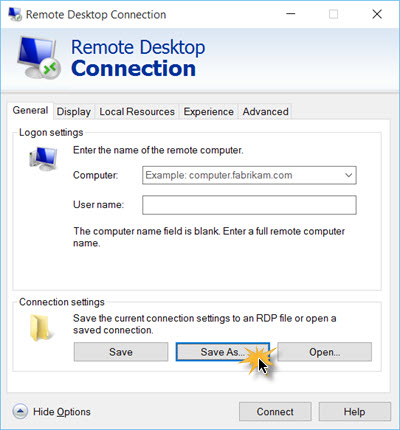
Erstellen einer Verknüpfung für die Remotedesktopverbindung
Wir empfehlen die Verwendung dieses Tools bei verschiedenen PC-Problemen.
Dieses Tool behebt häufige Computerfehler, schützt Sie vor Dateiverlust, Malware, Hardwareausfällen und optimiert Ihren PC für maximale Leistung. Beheben Sie PC-Probleme schnell und verhindern Sie, dass andere mit dieser Software arbeiten:
- Download dieses PC-Reparatur-Tool .
- Klicken Sie auf Scan starten, um Windows-Probleme zu finden, die PC-Probleme verursachen könnten.
- Klicken Sie auf Alle reparieren, um alle Probleme zu beheben.
Geben Sie ‘remote’ in die Windows 10 Taskleistensuche ein und klicken Sie auf Remote Desktop Connection, Desktop App, die im Ergebnis erscheint, um sie zu öffnen.
Sie müssen sicherstellen, dass die Felder Computer, Benutzername usw. unter der Registerkarte Allgemein korrekt ausgefüllt sind.
Klicken Sie anschließend auf die Schaltfläche Optionen anzeigen.
Sie werden sehen, dass Verbindungseinstellungen erscheinen. Hier können Sie die aktuellen Verbindungseinstellungen in einer RDP-Datei speichern oder eine gespeicherte Verbindung öffnen.
Klicken Sie auf Speichern unter und wählen Sie den Ort, an dem Sie die Verknüpfung speichern möchten, und klicken Sie auf Speichern. Die Erstellung einer Desktop-Verknüpfung zum Öffnen von RDP ermöglicht einen einfachen Zugriff auf die Verbindung.
Die Verknüpfung wird erstellt und an dem von Ihnen gewählten Ort gespeichert.
Wenn Sie die Einstellungen in Zukunft bearbeiten möchten, können Sie dies tun, indem Sie mit der rechten Maustaste auf das Verknüpfungssymbol klicken und im Kontextmenü Bearbeiten wählen.
EMPFOHLEN: Klicken Sie hier, um Windows-Fehler zu beheben und die Systemleistung zu optimieren
